Dreamweaver逆引きデザイン事典 [CS3/8/MX2004対応]
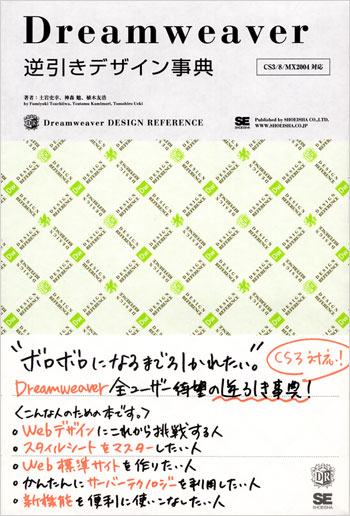
- 形式:
- 書籍
- 発売日:
- 2007年11月12日
- ISBN:
- 9784798113920
- 定価:
- 2,530円(本体2,300円+税10%)
- 仕様:
- B5変・352ページ
Dreamweaver全ユーザー待望の逆引き事典!
Web制作には欠かせないアプリケーションとなったDreamweaver。でも高機能すぎて、使いこなせていない機能も多いのでは? 基本機能、レイアウト、文字、配色といったCSSによるデザイン管理、Web標準に準拠したサイト設計、敷居の高いデータベース管理まで、あらゆるニーズに応えます。しかも「あれがしたい」「これがしたい」といった引きやすい目的形式で全項目解説しているので、すぐに知りたいことが引けます。AJAXライブラリー「Spry」をはじめとした、新たに大幅に機能アップしたDreamweaverCS3にも、もちろん対応。Dreamweaverの初心者からすでに使いこなしている人まで、全Dreamweaverユーザー待望の事典の登場です!
パレットリファレンス
第1章 作業環境と基本操作の設定
001 閉じてしまった「ようこそ」画面を再度開くように設定する
002 各種パネルを非表示にして作業領域を広げる
003 各種パネルを2列以上で表示させる
004 各種パネルを独立したウィンドウで表示させる
005 挿入バーを旧バージョンと同様のメニュー表示に切り換える
006 挿入バーをカスタマイズする
007 コードビューとデザインビューの切り換えや分割同時表示をさせる
008 コードビューとデザインビューの表示領域を入れ換える
009 ワークスペースを管理する
010 基本操作がアイコン化された標準ツールバーを使用する
011 新規フォルダを作成する
012 指定したフォルダ内に直接新規ドキュメントを作成する
013 作成したファイルの名前を変更する
014 ドキュメントを開く
015 Webブラウザでプレビューする
016 プレビューに使用するWebブラウザを登録する
017 オブジェクト挿入時にアクセシビリティ属性ダイアログを表示させない
018 ガイド・グリッド・ルーラを活用する
019 デザインビューの表示サイズをピクセル単位で指定する
020 デザインビューの表示倍率を変更する
021 任意のエレメントをデザインビューいっぱいに表示させる
022 デザインビュー内をドラッグしコンテンツの表示位置を調整する
023 誤って行った操作を取り消す
024 同じ操作を複数回繰り返す
第2章 サイトの定義とドキュメントの基本設定
025 新規サイトを定義する
026 定義したサイト情報を書き出してバックアップする
027 FTPサーバにあるファイルを直接編集する
028 定義したサイトの情報を編集する
029 ファイルパネルを展開する
030 ローカルとリモートの表示を切り換える
031 任意のファイルをサーバに送信・取得する
032 サイト全体をサーバに送信・取得する
033 まだ送信・取得していない最新のファイルを選択する
034 指定した日や期間内に修正したファイルを選択する
035 リモートとローカルを同期して同じ状態にする
036 クロークを実行して任意のファイルを同期の対象から外す
037 FTPログを保存する
038 サイトマップを表示する
039 複数のユーザーでファイルを更新する
040 デザインノートを使用して複数のユーザー間で情報を共有する
041 デザインノートを削除する
042 下絵を元にトレースする
043 ドキュメントの拡張子を変更する
044 ドキュメントタイプを変更する
045 エンコーディングを変更する
046 ページで使用する基本フォントやサイズ・カラーを指定する
047 ページの背景色や背景画像を指定する
048 背景画像の繰り返し表示をコントロールする
049 ページのマージンをゼロにする
050 見出しのサイズとカラーを指定する
051 ページタイトルを設定する
052 CSSではなくHTMLを使用するよう設定する
053 キーワード・詳細・作者などのメタ要素を設定する
054 ロボット型の検索エンジンの検索対象から外す
055 指定した時間でリロードもしくは別のページへ移動させる
第3章 テキストの設定と編集
056 段落を作成する
057 見出しを指定する
058 テキストのサイズやカラー・フォントを指定する
059 フォントリストを編集する
060 テキストを改行する
061 テキストを強調する
062 段落の行揃えを指定する
063 段落内のテキストが引用であることを示す
064 テキストを修飾する
065 テキストをペーストする際に書式を維持させない
066 欧文テキストをすべて大文字で表示させる
067 欧文テキストの小文字をサイズの小さい大文字で表示させる
068 行間を調整する
069 縦方向の行揃えを設定する
070 単語間隔や文字間隔を調整する
071 テキストをインデントする
072 テキストを回り込ませる
073 リストを作成する
074 リスト項目の先頭に表示されるマーカーの形状を変更する
075 リスト項目の先頭に表示されるマーカーを任意の画像に変更する
076 区切りなしスペースや著作権記号などの特殊記号を入力する
077 日付や時刻を自動挿入する
第4章 リンクの設定と編集
078 リンクを設定したテキストを挿入する
079 入力済のテキストにリンクを設定する
080 ファイル指定アイコンを使用してリンクを設定する
081 画像にリンクを設定する
082 イメージマップを作成して複数箇所にリンクを設定する
083 サイトルートでリンクを設定する
084 外部Webサイトをリンク先に指定する
085 メールアドレスをリンク先に設定する
086 特定のリンク先を指定しないヌルリンクを設定する
087 ページ内の特定の位置をリンク先として指定する
088 リンク先のページを新規ウィンドウで表示させる
089 リンク先のページを指定したウィンドウサイズで表示させる
090 設定したリンクを削除する
091 リンクカラーを指定する
092 リンク設定したテキストに追加される下線のデザインを変更する
093 リンク設定したテキストのデザインをより幅広く変更する
094 破損リンクがないか調べる
095 どのページからもリンクされていないファイルの有無を調べる
096 リンクを維持したままサイトのツリー構造を変更する
第5章 画像の設定と編集
097 画像ファイルを挿入する
098 別の画像ファイルに変更する
099 Fireworksで書き出した画像とHTMLファイルを挿入する
100 Photoshopで作成したPSDファイルを挿入する
101 FireworksやPhotoshopファイルの一部分をペーストする
102 挿入したPSDファイルを再編集する
103 挿入した画像ファイルをFireworksやPhotoshopで開く
104 一時的に仮のイメージを挿入する
105 仮のイメージを元にして新規画像を作成する
106 画像の表示サイズを変更する
107 変更した表示サイズに合わせてオリジナルサイズも変更する
108 画像の一部分を切り抜く
109 GIF・PNG画像の減色やJPEG画像の再圧縮を行う
110 挿入した画像の画質を微調整する
111 ウェブフォトアルバムを作成する
112 ロールオーバーイメージを挿入する
113 挿入済みの画像をロールオーバーイメージに変換する
第6章 テーブルとフレームの編集
114 テーブルを挿入する
115 テーブルのセルや行・列を選択する
116 テーブルのサイズを変更する
117 指定したサイズを解除する
118 セルの余白・間隔・ボーダーを設定する
119 ボーダーのサイズとカラーを個別に設定する
120 セルを分割・結合する
121 行や列を挿入する
122 不要な行や列を削除する
123 任意の行や列を複製する
124 任意の行や列を入れ換える
125 ヘッダセルを設定する
126 テーブル内に入力したデータを指定した条件で並べ換える
127 Excelの表データを貼りつける
128 タブ区切りやカンマ区切りのテキストを読み込んでテーブルにする
129 テーブルの背景色や背景画像を設定する
130 セル内の要素の表示位置を指定する
131 セル内のテキストを改行させずに1行で表示させる
132 フレームを作成する
133 定義済みのフレームセットを活用する
134 個別のフレームやフレームセットを選択する
135 フレームセットにページタイトルを設定する
136 フレームセットを保存する
137 フレーム内のドキュメントを保存する
138 フレーム内に表示させるドキュメントを指定する
139 リンク先のドキュメントを指定したフレーム内に表示させる
140 フレームの分割サイズを詳細に設定する
141 ウィンドウのサイズに合わせて自動伸縮するフレームを作成する
142 インラインフレームを作成する
第7章 CSSの設定と編集
143 CSSルールを作成する
144 特定の要素をまとめて定義する
145 複数のCSSルールを一度に定義する
146 作成したCSSルールを適用する
147 適用したCSSルールを解除する
148 div要素の挿入と同時にCSSルールを定義する
149 CSSルールを編集する
150 クラス名を変更する
151 設定したCSSルールを外部CSSファイルとして保存する
152 設定したCSSルールを既存の外部CSSファイルに移動させる
153 インラインで設定したスタイル属性をCSSルールに変換する
154 複数のドキュメントで同じCSSルールを共有する
155 外部CSSファイルを編集する
156 CSSビジュアルエイドを活用する
157 デザインタイムスタイルシートを活用する
158 CSSルールによる効果の表示・非表示をデザインビューで確認する
159 各種メディアタイプ向けのCSSルールをプレビューする
160 中央揃えのレイアウトを作成する
161 2段組のレイアウトを作成する
162 3段組のレイアウトを作成する
163 CSSでナビゲーションバーを作成する
164 マウスを合わせるとロールオーバーするナビゲーションを作成する
165 あらかじめ用意されているサンプルCSSを活用する
第8章 APエレメントの設定と編集
166 APエレメントを描画する
167 APエレメントのサイズを変更する
168 複数のAPエレメントのサイズを統一する
169 APエレメントの位置を変更する
170 複数のAPエレメントを整列させる
171 APエレメントを描画するネストする
172 APエレメントの背景色・背景画像を設定する
173 APエレメント内にスクロールバーを表示させる
174 APエレメントの表示・非表示を切り換える
175 APエレメントの重ね順を設定する
176 APエレメントの名前を変更する
177 APエレメントのデザインをより詳細に指定する
178 タイムライン名を設定・変更する
179 タイムラインにAPエレメントを追加する
180 新たなキーフレームを作成する
181 デザインビューで直感的にモーションを作成する
182 モーションを自動再生する
183 モーションをループ再生させる
184 モーションをマウスクリックで再生させる
第9章 Flashの設定
185 Flashを挿入する
186 Flashボタンを挿入する
187 Flashテキストを挿入する
188 Flashビデオを挿入する
189 Internet Explorerに対応したアクティブコンテンツの設定を行う
190 Flashの表示サイズを変更する
191 Flashのスケールと再生品質を設定する
第10章 フォームの編集
192 フォームを挿入する
193 フォームの送信設定を行う
194 テキストフィールド・テキストエリアを挿入する
195 入力内容を自動検査してくれるテキストフィールドを挿入する
196 任意に選択できるチェックボタンを挿入する
197 択一式のラジオボタンを挿入する
198 選択状況を自動検査してくれるチェックボックスを挿入する
199 メニューやリストを挿入する
200 選択状況を自動検査してくれるリストやメニューを挿入する
201 ジャンプメニューを挿入する
202 移動ボタンつきのジャンプメニューを挿入する
203 ファイルの送信用フィールドを挿入する
204 送信ボタンやリセットボタンを挿入する
205 画像を送信ボタンとして利用する
第11章 コードの編集
206 コードヒントを活用して入力の手間を省く
207 コードヒントの動作条件をカスタマイズする
208 コードをスニペットに登録して活用する
209 コードビューでの表示をカスタマイズする
210 コードビューでタグを選択する
211 コメントを適用・削除する
212 選択した範囲に新しいタグを追加する
213 コードにインデントが適用されるように設定する
214 タグエディタでタグを編集する
215 挿入したいタグを一覧メニューから選択する
216 既存タグのフォーマットを変更してカスタムタグを追加する
217 特定のテキストやコードを検索・置換する
218 特定のタグや属性を変更・削除する
219 コードに問題がないか検証する
220 さまざまなWebブラウザとの互換性を検証する
221 アクセシビリティに問題がないか検証する
222 テンプレートを作成する
223 テンプレートを適用したドキュメントを作成する
224 テンプレートをネストする
225 テンプレートから切り離す
226 テンプレートの変更を他のドキュメントにも適用させる
227 編集可能領域を作成する
228 ライブラリを作成する
229 ライブラリをドキュメントに挿入する
230 ライブラリに加えて変更を他のドキュメントにも適用する
231 編集可能領域やライブラリをあらわすハイライトを非表示にする
232 テンプレートやライブラリのハイライトカラーをカスタマイズする
第12章 サーバーテクノロジーとSpry
233 アプリケーションサーバを設定する
234 データベース接続を定義する
235 レコードセットを定義する
236 ページ中にレコードセットのデータを配置する
237 サーバアプリケーションの動作を確認する
238 配置したデータのフォーマットを変更する
239 レコードセットのデータを繰り返す
240 領域の表示・非表示を切り換える
241 レコードセットのページング処理を行う
242 詳細ページを作成する
243 レコードの挿入ページを作成する
244 レコードの更新ページを作成する
245 レコードの削除ページを作成する
246 Spryデータセットを作成する
247 Spry XMLデータセットで読み込んだデータを表示する
248 繰り返されるデータをすべて表示する
249 データセットの詳細表示機能を作成する
250 状態によってSpry領域内の表示を変更する
251 Spryフレームワークを使ってXML以外のデータを読み込む
252 Spryエフェクトを活用する
253 Spryを使ってメニューバーを作成する
254 タブつきのパネルを作成する
255 アコーディオンを作成する
256 縮小可能なパネルを作成する
お問い合わせ
内容についてのお問い合わせは、正誤表、追加情報をご確認後に、お送りいただくようお願いいたします。
正誤表、追加情報に掲載されていない書籍内容へのお問い合わせや
その他書籍に関するお問い合わせは、書籍のお問い合わせフォームからお送りください。
利用許諾に関するお問い合わせ
本書の書影(表紙画像)をご利用になりたい場合は書影許諾申請フォームから申請をお願いいたします。
書影(表紙画像)以外のご利用については、こちらからお問い合わせください。

.png)